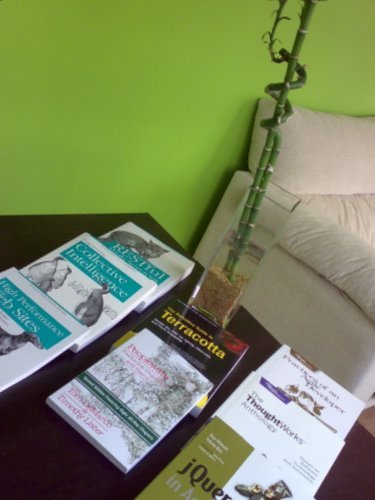Oracle XE no se lleva demasiado bien conmigo. En mi primera experiencia con él, hace unos cuantos meses, intenté instalarlo en una vieja Fedora y tras los primeros minutos de problemas y la gran prisa por tener la base de datos funcionando…decidí desplegar XE en una máquina virtual con Windows.
Estos días, además de un montón de libros, hemos recibido un nuevo servidor en Trabe. La idea es utilizarlo para virtualizar, por lo que le hemos instalado VmWare ESXi. No ha sido fácil y han surgido unos cuantos problemas, pero eso quedará para próximas entradas, vamos a centrarnos en el tema de este post.
Instalar el operativo (cuidado con el tamaño de la partición de swap)
En primer lugar instalamos nuestra Ubuntu. Es muy importante fijar un swap de más de 1024 MB, porque sino no podremos instalar Oracle XE. Si vamos a trabajar sobre un sistema que ya está instalado y no tiene más de 1GB de intercambio… podemos probar con algo como el punto 6 de este artículo.
Librerías y dependencias
Una vez instalado el operativo, iniciaremos sesión como root. Muchos estamos acostumbrados a instalar las cosas a base de sudos, pero la experiencia propia y la de otros intrépidos demuestra que en este caso no es buena idea.
El primer problema que aparece es que no existe (al menos yo no la conozco) una versión de Oracle XE de 64 bits, con lo que será necesario instalar las librerías necesarias en su versión “pata-blanca-32-bits”:
1 2 3 | |
Una vez instaladas las librerías, pensamos que ya podemos instalar nuestro Oracle, pero… si lo hacemos no funcionará. La razón es que es necesario tener bc instalado en el sistema. Nada más simple:
1
| |
Omitir este simple paso puede llevar a varias horas de frustración, sobre todo si eres de los que no lee los logs de instalación con demasiada atención…
Instalar Oracle XE
La instalación no tiene mucha ciencia:
1 2 | |
El instalador nos indicará que es necesario configurar la base de datos mediante /etc/init.d/oracle-xe configure. Seguimos las instrucciones y ya está, nuestro Oracle listo para empezar a trabajar. Por defecto, Oracle no permite el acceso a la aplicación web de gestión desde la red, sólo es posible el acceso local. Si lo estáis instalando en un servidor, es muy posible que no tengáis acceso físico a la consola del mismo y os interese acceder desde otra de las máquinas de vuestra red. Para que esto sea posible es suficiente con ejecutar el siguiente procedimiento almacenado: DBMS_XDB.SETLISTENERLOCALACCESS (FALSE);
1 2 3 4 5 6 7 8 9 10 11 12 | |
Como recomendación final, sobre todo para los que tenemos el XE en un entorno virtualizado, esta versión sólo utilizará un máximo de 1GB de memoria y un único procesador, por lo que es inútil crear una máquina virtual con kilos y kilos de recursos. En nuestro caso, nuestro XE dispone de una máquina virtual con exactamente 1 GB de memoria, 1.5 GB de swap y un único procesador virtual.